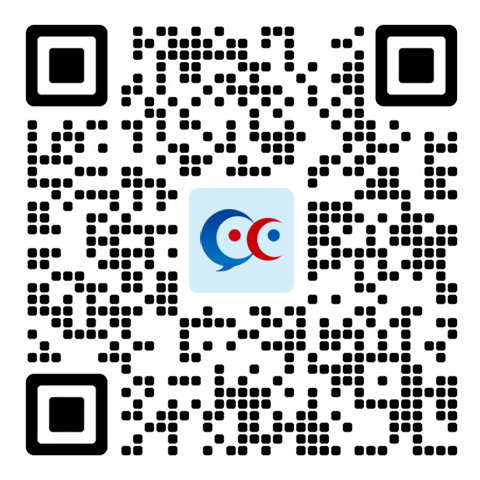如何解决需要新应用打开此ms?
右键点击开始按钮→命令提示符(管理员)。
2
先在命令提示符框中首先输入以下命令(按回车键执行),等待系统修复组件。
DISM.exe /Online /Cleanup-image /Scanhealth
3
稍慢,要等待百分比走完100%……
4
直至修复完毕(100%),但是此时看能不能马上输入第二条命令,因为右键无效。
5
稍后,接着再输入以下命令(按回车键执行命令),重新修复一遍。
DISM.exe /Online /Cleanup-image /Restorehealth
6
直至100%完成修复,还要耐心等待,之后会有还原操作已成功完成的提示。
7
重启电脑,查看效果。
如果还有问题,主要是应用商店被卸载了。换一个账户即可。或者在开始→所有应用→Windows Powershell(管理员)。再输入以下命令(按回车Enter键执行命令)
add-appxpackage -register “C:\Program Files\WindowsApps\Microsoft.WindowsStore_2015.7.22.0_x64__8wekyb3d8bbwe\appxmanifest.xml” -disabledevelopmentmode
8
还有问题,那就是系统更新出错了,可以卸载有问题的更新,重新更新系统补丁即可。
9
具体哪一个更新有问题,没有统一的定论,因电脑而异,可以逐个卸载检测。
10
清理应用商店缓存的命令是(应用商店正常的情况下才会有效):
wsreset(按回车Enter键执行命令),然后耐心等待,直到应用商店窗口弹出。
 版权说明:
版权说明:Copyright © 广州京杭网络科技有限公司 2005-2025 版权所有 粤ICP备16019765号
广州京杭网络科技有限公司 版权所有